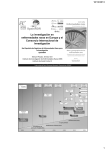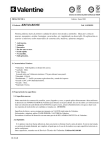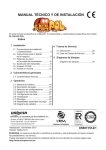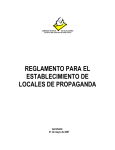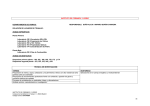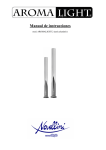Download ENCUENTRO OFERTA DEMANDA BIOCOMBUSTIBLES
Transcript
OFERTA Y DEMANDA BIOCOMBUSTIBLES 19 de Mayo en el Parque Científico de Madrid (C/ Faraday 7, Planta 0, Campus de Cantoblanco) El encuentro “Oferta y Demanda en Biocombustibles” unificará en el mismo entorno a diferentes entidades del sector de biocombustibles que presentarán sus acciones en esta área y buscarán posibles vías de colaboración. Para ello, el encuentro constará de dos partes que transcurrirán paralelamente. Una consistirá en presentaciones de 15 minutos donde las entidades que lo soliciten darán a conocer sus actividades en el área de los biocombustibles; y la otra consistirá en una serie de reuniones one to one previamente organizadas a través del planificador de encuentros de la Asociación de Parques Científicos y Tecnológicos (APTE). Para acceder a dicha herramienta, y proceder a la inscripción, se deberá rellenar una ficha con los datos de su entidad antes del 26 de abril en la siguiente dirección http://www.apte.org/planner/restricted/user/event_admin/es/event_admin.cfm?t ype=own. A partir de ese momento, se comenzará el período de solicitud de reuniones que terminará el 6 de mayo para proceder a partir del 13 de mayo al envío de agendas definitivas. Asimismo, para realizar la presentación de la entidad se enviará un e-mail a Beatriz Palomo ([email protected]) lo antes posible, ya que las plazas serán limitadas hasta cubrir toda la franja horaria de la jornada (9:30 a 14:00). Planificador de Encuentros Empresariales Manual de usuario 1 Planificador de Encuentros Empresariales Manual de usuario CÓMO DARSE DE ALTA EN EL PLANIFICADOR Para darse de alta en esta aplicación acceda a la página a través de la web de APTE: http://www.apte.org/es/ Para acceder al planificador de encuentros empresariales debe pinchar en el menú principal Servicios de APTE/ Organización de encuentros empresariales: Planificador de Encuentros Empresariales O acceder a través de este icono: Manual de usuario 2 Planificador de Encuentros Empresariales Manual de usuario Una vez en esta página acceda a registro. 3 Planificador de Encuentros Empresariales Manual de usuario 4 Si alberga dudas sobre si su organización ha sido dada de alta con anterioridad puede comprobarlo en la lista de organizaciones. Si comprueba que efectivamente su organización ya ha sido registrada pida al responsable de su organización que le de de alta en la aplicación. Si no es así y usted desea dar de alta a su organización y a usted mismo como responsable de la misma proceda a cumplimentar los datos del formulario. En primer lugar habrá de cumplimentar los datos relativos a su organización y después sus propios datos. En datos de acceso la aplicación le pedirá una cuenta de correo electrónico y una contraseña con las que posteriormente podrá acceder al planificador de encuentros. Planificador de Encuentros Empresariales Manual de usuario 5 Por último se le pedirá que introduzca un texto de control y que acepte los términos de uso y política de privacidad a los que puede acceder a través del vínculo que aparece en el formulario. Planificador de Encuentros Empresariales Manual de usuario 6 Una vez enviado el formulario usted recibirá un e-mail en la cuenta de correo que especificó en el formulario de registro (perteneciente a su usuario, no a su organización). Para verificar el registro realizado deberá acceder al vínculo contenido en el mensaje encabezado por el texto: “IMPORTANTE: Debe confirmar el alta de su cuenta de usuario….” Con esto usted habrá confirmado el registro y el administrador general del planificador deberá verificarlo posteriormente. Una vez que la administración general del planificador (APTE) valide su registro recibirá un segundo e-mail confirmando este particular. Planificador de Encuentros Empresariales Manual de usuario 7 En este segundo e-mail dispone de un vínculo directo para acceder a la página de login del planificador. Si usted ha olvidado su contraseña tiene también la posibilidad de obtener una nueva contraseña a través de un vínculo directo en este e-mail o bien en la página de login. Introduzca su login (su dirección de correo electrónico) y su contraseña y entre en el Planificador. Planificador de Encuentros Empresariales Planificador de Encuentros Empresaria les Manual de usuario 8 USUARIO PARTICIPANTE DE LA ORGANIZACIÓN Para ello ha tenido que ser dado de alta como usuario del planificador por el responsable de su organización. Una vez ha accedido a la aplicación a través de la página de login usted encontrará a la izquierda un menú con las siguientes entradas: Datos de usuario y Cerrar sesión A través de Datos de usuario usted podrá editar, añadir y modificar los datos de su usuario. USUARIO RESPONSABLE DE LA ORGANIZACIÓN En el menú de la izquierda encontrará que además de poder modificar sus datos de usuario al igual que en el caso anterior, usted tiene las siguientes entradas de menú: Datos de organización: Aquí podrá editar, siempre que lo desee, los datos relativos a su organización que fueron introducidos en el formulario, modificando, eliminando o añadiendo nuevos datos. Planificador de Encuentros Empresariales Manual de usuario 9 Usuarios: A través de Insertar podrá dar de alta en el planificador nuevos usuarios pertenecientes a su organización, Mediante Modificar podrá editar los datos de cualquier usuario perteneciente a su organización incluido su propio usuario. Con Eliminar siempre tiene la opción de borrar usuarios dados de alta anteriormente. Inscripción en eventos: Accediendo a Inscripción en eventos usted dispondrá de la información de todos los eventos registrados en la aplicación por las organizaciones dadas de alta en el planificador, incluida la suya propia. En relación a la inscripción en eventos podrá realizar las siguientes acciones: - Señalar que miembros de su organización asistirán a un evento. Introducir perfiles de su organización para un evento. Seleccionar de entre los perfiles de otras organizaciones para un evento aquellos con quien se desea mantener reuniones. Aceptar o rechazar solicitudes de reuniones recibidas por su organización. Administrar las reuniones que tiene asignada su organización. Obtener informes de un evento. Planificador de Encuentros Empresariales Planificador de Encuentros Empresarial es Manual de usuario 10 EL PROCESO DE PARTICIPACIÓN EN UN EVENTO El usuario responsable de la organización accediendo a Inscripción en eventos podrá visualizar una lista de los eventos registrados en la aplicación e información de la fase en la que se encuentra cada uno de estos. Planificador de Encuentros Empresariales Manual de usuario 11 Sólo si el evento elegido se encuentra en su fase de Inscripción el usuario responsable de la organización podrá entrar en la página de inscripción para inscribir a su organización en el evento. Planificador de Encuentros Empresariales Manual de usuario 12 Seleccionar usuarios: Tendrá que seleccionar mediante check box aquellos de entre los usuarios de su organización que se quiera que acudan al evento seleccionado. Planificador de Encuentros Empresariales Manual de usuario 13 Cuando seleccione a las personas de su organización que asistirán al evento tiene que marcar a su vez si “desea reunirse”. En caso de que marque “Sí” en todos los casos significará que las personas asistentes mantendrán reuniones por separado, es decir, si asisten dos personas de su organización y ambos quieren mantener reuniones, estas dos personas mantendrán reuniones al mismo tiempo con diferentes organizaciones. En el caso de que una persona asista como acompañante en las reuniones debe marcar “No” en esta casilla para esa persona. Planificador de Encuentros Empresariales Manual de usuario 14 Perfiles: Una vez que haya inscrito a las personas asistentes se activará la pestaña “PERFILES”. En esta pestaña se le pedirán los perfiles de su organización para dicho evento. Puede crear tantos como desee para un evento. Para facilitar la introducción de perfiles, se da la opción de partir de uno existente previamente. Planificador de Encuentros Empresariales Manual de usuario 15 Los perfiles introducidos por su organización deberán ser validados por los administradores del evento, que podrán rechazarlo en el caso de que no encaje con la temática del encuentro o se pondrán en contacto con usted si tuviese que realizar alguna modificación. Habiendo pasado dicho evento a la fase de Solicitud de Reuniones usted recibirá en su cuenta de correo un e-mail automático del planificador. En este e-mail se informa de todos los perfiles introducidos por otras organizaciones para este evento. El e-mail presenta una tabla con perfiles, organización a la que pertenece cada uno, y con vínculos a la aplicación se puede ir consultando información sobre estos perfiles y sobre las organizaciones que los crearon. Para solicitar reuniones con algunos de estos perfiles puede acceder a través del vínculo que se indica en el e-mail o bien acceder a la aplicación y entrar en Inscripción en eventos y gestionar la asistencia al evento deseado. Planificador de Encuentros Empresariales Manual de usuario 16 Para facilitar la búsqueda de perfiles se puede realizar un filtrado por organización. Una vez que se encuentra un perfil que considere óptimo para mantener una reunión con su organización, señale Solicitar en cada perfil deseado. Al ejecutar esta solicitud se mostrará el estado del perfil como “Petición realizada”. El orden en que se soliciten los perfiles es importante pues determina la prioridad y preferencia que se confiere a cada perfil. Por tanto comience solicitando aquel perfil que le resulte más interesante y vaya dejando en último lugar aquellos en los que tenga menor interés. Cuando el evento pasa a la siguiente fase recibirá un nuevo e-mail en el que se muestran las solicitudes de reunión recibidas disponibles para ese evento. En el e-mail se muestra una tabla con los perfiles solicitados para tener una reunión y las organizaciones que solicitan reuniones para estos perfiles. Igual que en los anteriores emails se puede consultar la información sobre cada uno de estos elementos de la tabla. Rechazar reuniones: Si su organización no desea celebrar alguna de estas reuniones siempre tendrá usted la opción de rechazar cualquiera de estas peticiones de reunión. En caso de no rechazarse ninguna el planificador entiende que se aceptan todas. Para rechazar alguna de estas peticiones acceda a través del vínculo que se indica en el e-mail o bien entre en el planificador y vaya a Inscripción en eventos- gestionar asistencia – aceptación de reuniones. El rechazo de una petición de reunión puede revertirse para volver al estado de aceptada siempre que se encuentre en fase de aceptación de reuniones. Planificador de Encuentros Empresariales Manual de usuario 17 Una vez que el evento pase a la fase de agenda recibirá un e-mail con la agenda provisional del evento para su organización donde se muestra una lista de las reuniones asignadas para este evento con información de fecha, hora, organización con la que ha de reunirse y perfiles de la reunión de ambas organizaciones. Accediendo al planificador a través del vínculo en el e-mail o entrando en la aplicación Inscripción en eventos – gestionar, se pueden cancelar las reuniones que se deseen. Se tiene la opción de volver a restaurar las reuniones canceladas. Transcurridos unos días recibirá un nuevo e-mail con la agenda definitiva de reuniones de su organización para este evento.